
Reparo de fotos com IA
Repare suas fotos, melhore a qualidade e restaure momentos preciosos com uma solução baseada em IA.
12/10/2021 • Arquivado para: Backup de dados • Soluções comprovadas
P: Como escolher uma alternativa ao Time Machine para Windows 10/8/7?
"Eu tenho um computador macOS e Windows. Trabalho nesses dois sistemas operacionais. No entanto, por causa do Time Machine, minha experiência no MacOS é muito benéfica. Este programa me permite valorizar alguns recursos extraordinários. Fornece utilitários de backup de hora em hora, diário, semanal ou mensal e é muito fácil de usar. Infelizmente, esses recursos não estão disponíveis para Windows. É por isso que estou procurando um substituto para o Time Machine para usar no Windows 10, 8 ou 7... o melhor equivalente do Time Machine para Windows."
Sim, o Time Machine é um recurso muito útil do Mac OS. Também é difícil para a maioria das pessoas obter esses utilitários no Windows, como é o seu caso. Bem, não se preocupe, neste guia, você terá uma ótima alternativa ao Time Machine para Windows 10, 8 ou 7. Existem algumas alternativas que podem ser usadas. Neste guia, você vai conhecer um excelente programa para resolver seu problema. Você também aprenderá sobre algumas das razões pelas quais as pessoas estão procurando alternativas ao Time Machine para o Windows 10, 8 ou 7. Certifique-se de ler este guia com atenção.
É importante que você entenda por que as pessoas procuram um substituto do Time Machine para o Windows. Existem muitas razões pelas quais as pessoas usam alternativas. Para entender o significado dessas alternativas, você precisa entender a história por trás delas. Esses são vários motivos para procurar alternativas do Time Machine para Windows, leia com atenção;
Agora, de volta à parte central do nosso guia. Existem várias alternativas para o Time Machine no Windows. No entanto, você precisa saber qual o melhor. Começaremos com o melhor programa substituto do Time Machine no Windows. O Wondershare UBackit é um equivalente extraordinário ao Time Machine. Possui vários recursos avançados semelhantes ao Time Machine.
O melhor programa do mercado como alternativa ao Time Machine é o Wondershare UBackit , você pode usar ele para fazer backup automático de fotos, vídeos e documentos do sistema operacional Windows. O Wondershare UBackit é um programa avançado de backup e recuperação que contém todas as funções da versão padrão, fornecendo uma estratégia de backup e recuperação de PC completa e confiável para qualquer versão do Windows. Clonagem de sistema, soluções de backup, backup de disco dinâmico, restauração de hardware, etc. Ele também tem muitos outros recursos diversos e úteis disponíveis. Fornece um utilitário de backup automático muito necessário. Confira os recursos deste incrível programa:
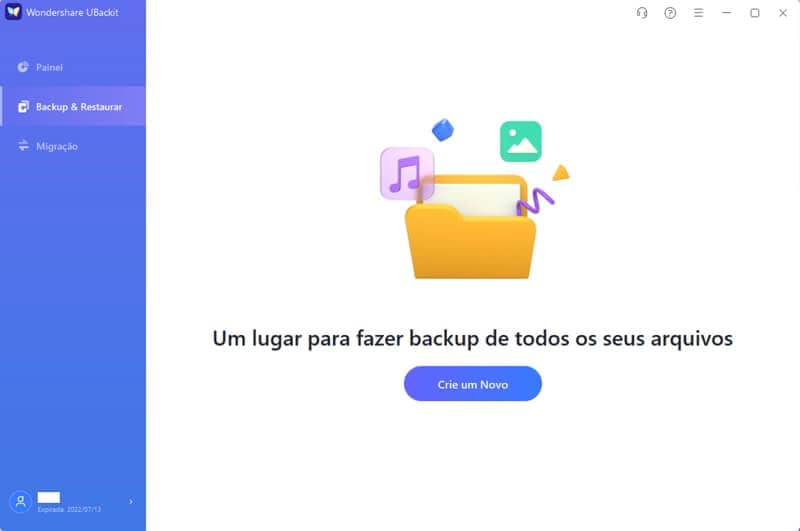
Assim como o Time Machine, ele faz backups de hora em hora, semanais e mensais. O Wondershare UBackit também oferece opções para configurar um plano de backup de acordo com suas necessidades. Ele fornece backup automático, para que você não precise perder tempo. É muito fácil fazer um backup. No entanto, se alguém quiser agendar um backup, este é o caminho a seguir: Página inicial > Avançado > Agendar tarefa.
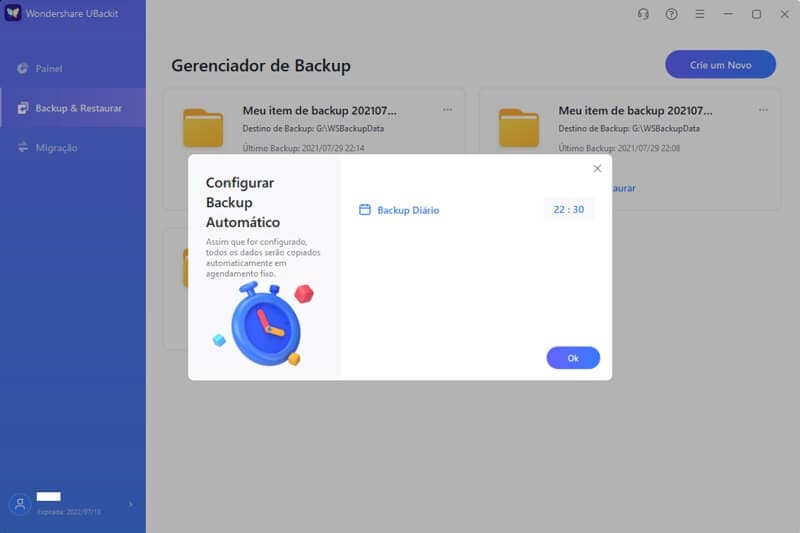
O programa Time Machine no MacOS cria backups incrementais de arquivos que podem ser facilmente restaurados posteriormente. Ele também usa menos tempo e espaço para criar backups. Por outro lado, o Wondershare UBackit permite que você crie backups incrementais e diferenciais completos, que protegem totalmente o computador, minimizando o espaço de armazenamento.
Esse processo é fácil de entender, porque são muitos backups feitos de hora em hora, semanais e mensais, portanto, muito espaço é usado. Este é o motivo da capacidade de armazenamento insuficiente do disco rígido externo. No entanto, o Wondershare UBackit fornece a função de excluir automaticamente backups antigos para manter espaço suficiente no disco rígido externo.
É totalmente compreensível que as pessoas criem backups de dados valiosos. Para garantir a segurança desses dados, o programa fornece uma função de senha para acessar o backup. Você pode usar a opção de backup no Wondershare UBackit para definir uma senha antes de iniciar o backup.
Muitos usuários desejam usar o Time Machine para fazer backup de alguns arquivos seletivos. Leva muito tempo para fazer backup de todos os dados e é completamente desnecessário. É por isso que o Wondershare UBackit fornece recuperação seletiva de arquivos. Você pode usar a opção de digitalização de imagem para ver o arquivo de backup primeiro.
Você também vai precisar usar o utilitário integrado do Windows como alternativa ao Time Machine do Windows. Este utilitário pode fazer backup automático do sistema operacional Windows e dos arquivos no disco, bem como restaurá-los. Ele também pode excluir backups antigos para liberar espaço em disco. Para fazer backup de arquivos automaticamente em um disco rígido externo, siga os passos abaixo;
Passo 1: Ligue o computador e navegue até configurações > atualização e segurança > backup > vá para backup e restauração no Windows 7.
Passo 2: Agora, você precisa clicar na opção “Configurar backup” no lado direito da tela.

Passo 3: Depois disso, você precisa selecionar o destino para o backup salvo. O utilitário embutido do Windows permite que você armazene o backup em USB e discos rígidos externos.
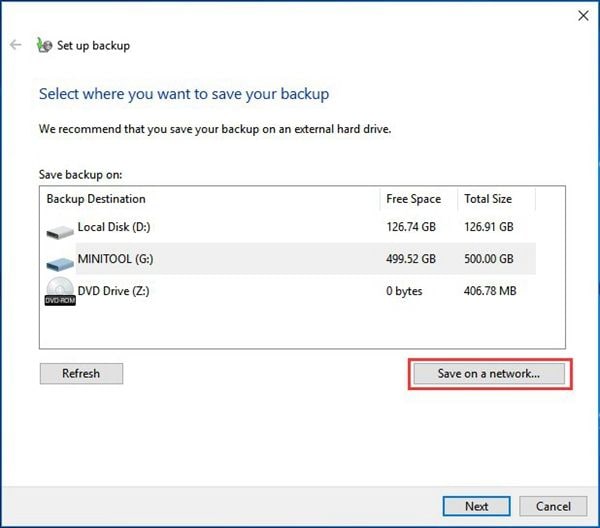
Passo 4: Agora, você precisa selecionar a opção de backup; deixe o windows escolher ou deixe-me escolher. Você deve escolher "Deixe-me escolher".
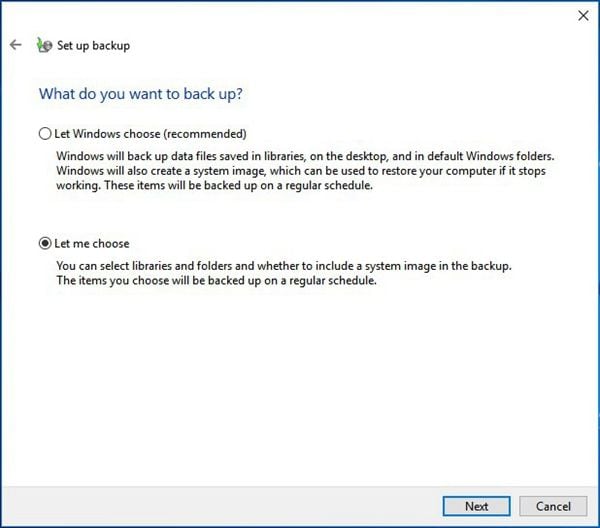
Passo 5: Além disso, você precisa marcar a caixa de arquivos que deseja fazer backup. Depois de fazer isso, você pode alterar a programação para fazer backup automaticamente de acordo com seus requisitos.
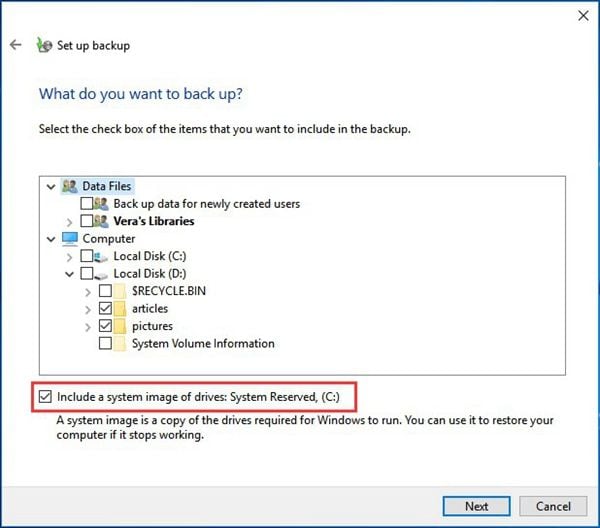
Passo 6: No último passo, salve a configuração e execute o backup.
Se além do Wondershare UBackit, você também usa o Backup e Restauração do Windows. Você também pode usar outro utilitário integrado do Windows chamado Histórico de arquivos. Esta também é uma alternativa eficaz ao Time Machine para Windows. No entanto, ele apenas implementa parte das funções do Time Machine. Ele não pode lidar com muitas unidades de backup e você só pode ter uma unidade de backup por vez.
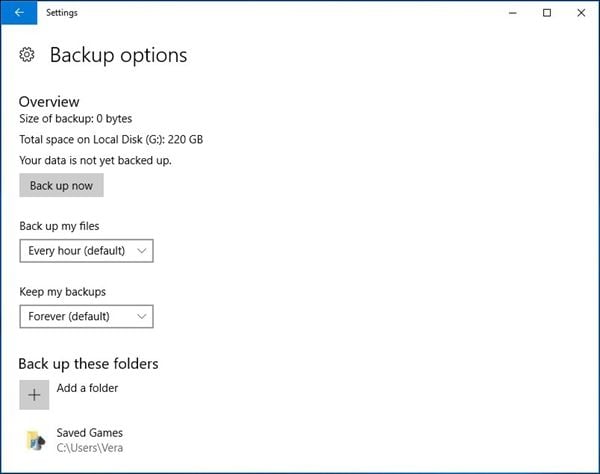
Você só pode usar esta ferramenta para fazer backup de dados na pasta da conta do usuário (C:\Usuário\nome da conta), que inclui pastas de fotos, área de trabalho, downloads, documentos, música e vídeo. Existem algumas pastas em determinados locais que não estão disponíveis para backup.
O Time Machine é um recurso muito útil do macOS. Muitos usuários do Windows também precisam desse recurso. No entanto, a alternativa perfeita para o Windows Time Machine é o Wondershare UBackit, que possui todas as funções do Time Machine. Para backup eficiente e sem problemas, o Wondershare UBackit é a melhor escolha do mercado. Tudo que você precisa fazer é seguir cuidadosamente as diretrizes para usar ele.
Luís Santos
chief Editor